Paljude jaoks mängivad emotikonid sõprade, pereliikmete ja isegi töökaaslastega vesteldes olulist rolli. Õige sõnumi abil saate end paremini väljendada ja sõnumitele värvi lisada. See tähendab, välja arvatud juhul, kui teie mängulised emotikonid kuvatakse teie iPhone'is kastis küsimärgina.
See võib juhtuda ilma, et te sellest isegi aru saaksite. Kuigi ühes seadmes näevad emotikonid tavalised välja, ei pruugi need teises seadmes korralikult kuvada. See tähendab, et inimesed, kellele emotikone saadate, ei pruugi neist rõõmu tunda.
Vaadake allpool emotikonide probleemide alt, kuidas seda parandada.
Sisu
- Seotud:
-
Miks kuvatakse emotikonid minu iPhone'is küsimärkidena?
- Miks mu iPhone ei tunne Unicode'i õigesti ära?
-
Lõpetage emotikonide kuvamine kastis küsimärgina
- Samm 1. Värskendage oma iPhone'i või iPadi
- 2. samm. Paluge adressaadil oma seadet värskendada
- 3. samm. Eemaldage oma iPhone'ist emotikonide klaviatuur
- 4. samm. Looge emotikonide teksti asendusi
- 5. samm. Lisatoe saamiseks võtke ühendust Apple'iga
-
Selle asemel võite alati kasutada Memojisid
- Seonduvad postitused:
Seotud:
- Emotikonid ei tööta või neid ei kuvata iPhone'is, iPadis või iPodis?
- Emotikonide klaviatuur puudub iPhone'is, iPadis ega muudes i-seadmetes
- iPhone'i sõnastikupõhine tekst, emotikonid ei tööta, kuidas seda parandada
- Kuidas taastada oma iPhone'i emotikonide klaviatuur
Miks kuvatakse emotikonid minu iPhone'is küsimärkidena?
Sellele küsimusele vastamiseks peame kõigepealt veidi selgitama, kuidas arvutid teavet töötlevad. Kuigi teie iPhone, iPad või arvuti kuvab ekraanil tähti ja emotikone, kasutab see kulisside taga tegelikult kõige tähistamiseks erinevaid koode.
See on vajalik elektroonika ja arvutite tööviisi tõttu.
Iga nutitelefoni, tahvelarvuti või arvuti tootja nõustub kasutama iga tähe, numbri, erimärgi või emotikonide tähistamiseks sama koodikomplekti. Nii saavad nad üksteisega suhelda, kasutades samu koode.
See on Unicode'i standard.
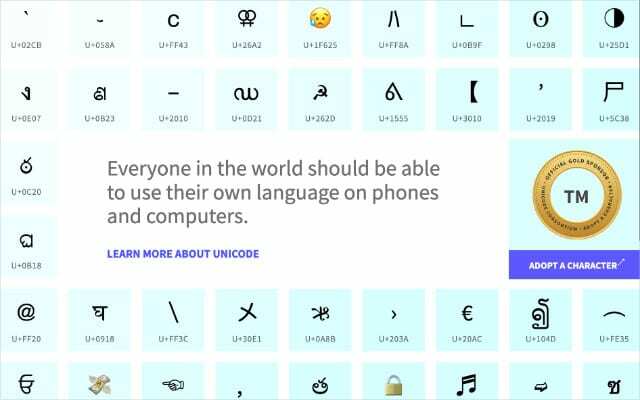
Unicode'ist võib mõelda kui võõrkeelsest sõnastikust, mida iga arvuti kasutab koodide teisendamiseks tähtedeks, emotikonideks, või erimärke. Isegi kui Google, Apple ja Microsoft joonistavad oma emotikone eri stiilides, jääb nende taga olev Unicode samaks.
Kui teie iPhone ei tunne selle Unicode'i ära, kuvatakse teie emotikonid küsimärgina kastis. See võib juhtuda mitmel erineval põhjusel.
Miks mu iPhone ei tunne Unicode'i õigesti ära?
Unicode'i standard muutub kogu aeg suuremaks, kui laiendame oma erimärkide ja emotikonide raamatukogu. Ainuüksi 2019. aastal lisati Unicode'i standardile üle 200 uue emotikon.
Kui see juhtub, peate värskendama kõiki oma seadmeid, et nad teaksid, kuidas neid uusi emotikone lugeda. Vastasel juhul näete kastides palju rohkem küsimärke, kuna teie seade ei tea, mida uue Unicode'iga peale hakata.
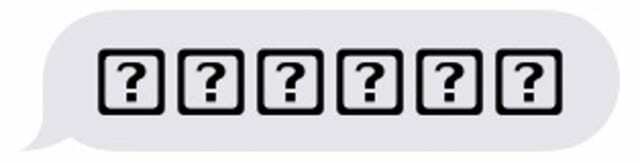
Muul ajal võivad teie operatsioonisüsteemis olevad rikutud failid põhjustada teie seadme Unicode'i sõnastikus tõrkeid. See võib viia selleni, et teie iPhone kuvab valesid emotikone või tähti või saadab teistele inimestele vale Unicode'i.
Lõpetage emotikonide kuvamine kastis küsimärgina
Kõik, mida pead tegema, on veenduda, et teie iPhone, iPad või muud seadmed kasutaksid sama Unicode'i standardit kui isik, kellele soovite emotikone saata. Lihtsaim viis seda teha on veenduda, et kõik seadmed on ajakohased.
Samm 1. Värskendage oma iPhone'i või iPadi
- Ühendage oma iPhone või iPad Wi-Fi-ga.
- Minema Seaded > Üldine > Tarkvaravärskendus.
- Laadige alla ja installige kõik teie seadme jaoks saadaolevad värskendused.

2. samm. Paluge adressaadil oma seadet värskendada
Raske on öelda, kas emotikonid kuvatakse kastis küsimärgina, kuna probleem on teie seadmes või seadmes, kuhu emotikone saadate. Parim on paluda kõigil, kellega sõnumeid saadate, ka oma seadet värskendada.
Kui nad kasutavad iPhone'i, iPadi või iPod touchi, paluge neil selleks ülaltoodud juhiseid järgida.
Androidi kasutajad peaksid looma Wi-Fi-ga ühenduse ja minema aadressile Seaded > Teave telefoni kohta > Tarkvaravärskendus. Kontrollige värskendusi ja installige kõik, mis on saadaval.

3. samm. Eemaldage oma iPhone'ist emotikonide klaviatuur
Aeg-ajalt peate täielikult eemaldage oma iPhone'ist emotikonide klaviatuur, seejärel lisage see probleemi lahendamiseks uuesti tagasi. Tõenäoliselt parandab see teie iPhone'i emotikonide teegi rikutud Unicode'i.
- Minge oma iPhone'is või iPadis aadressile Seaded > Üldine > Klaviatuur.
- Puudutage Klaviatuurid ja pühkige sees vasakule Emotikonid juurde Kustuta seda.
- Nüüd on õige aeg sulgeda rakendus Seaded ja taaskäivitada seade.
- Pärast taaskäivitamist naaske klaviatuuride juurde ja puudutage Lisa uus klaviatuur.
- Valige Emotikonid loendist, et see uuesti saadaolevatele klaviatuuridele lisada.
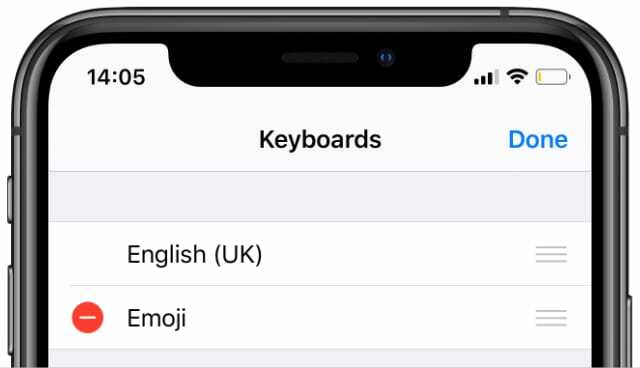
4. samm. Looge emotikonide teksti asendusi
Mõnikord ei saa te katkiseid emotikone ise parandada, kuna iOS-is või iPadOS-is on viga. Kui see juhtub, ei saa teha muud, kui oodata, kuni Apple väljastab uue värskenduse, mis selle parandab. Selleks võib kuluda umbes nädal.
Vahepeal võib teil olla võimalik peatada emotikonide kuvamine kastis küsimärgina, luues oma iPhone'is tekstiasendusi. See lahendus pärineb otse Apple'ilt, kes soovitas seda pärast seda, kui sarnane viga tekitas probleeme iOS-i eelmises versioonis.
- Minge oma iPhone'is või iPadis aadressile Seaded > Üldine > Klaviatuur.
- Valige Teksti asendamine seejärel puudutage Pluss (+) ikooni uue loomiseks.
- Aastal Fraas kasti, sisestage emotikon, mida soovite kasutada.
- Aastal Otsetee kasti, leidke selle jaoks tekstipõhine otsetee.
- Sisestage see otsetee järgmisel korral, kui soovite seda emotikone kasutada.
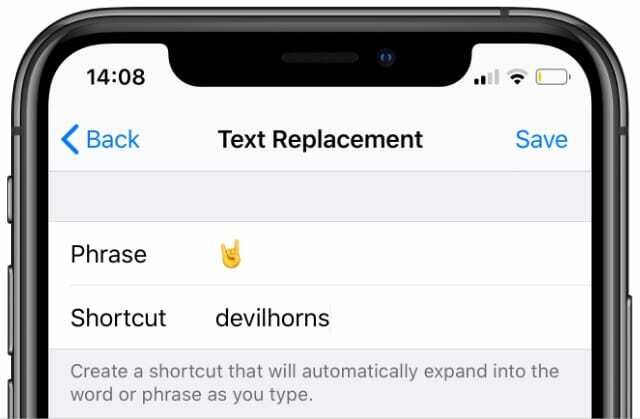
5. samm. Lisatoe saamiseks võtke ühendust Apple'iga
Kui teil on ülevaru aega, tasub seadme emotikonidega seotud probleemide osas otse Apple'iga ühendust võtta. See on eriti hea mõte, kui võite olla ainus inimene, kellel on need probleemid.
Külastage Apple'i tugiteenuste hankimise veebisait nõustajaga vestluse broneerimiseks.

Võib-olla saavad nad soovitada täiendavaid tõrkeotsingu lahendusi, mida me siin pole loetletud. Kui see nii on, jagage neid allolevates kommentaarides, et tulevased lugejad saaksid teada, kuidas oma emotikone parandada.
Selle asemel võite alati kasutada Memojisid
Kui te ei saa ikkagi oma iPhone'is emotikone kasutada, ilma et neid kastides küsimärkidena kuvataks, võite selle asemel lülituda memotikidele. iOS 13 või uuema versiooniga saate isegi kasutada Memojisid kolmandate osapoolte rakendustes ja seadmetes, kus pole Face ID-d!
Memoji toimib pigem kleebisena kui emotikon ja saate seda teha stiilis Memojisid, et nad näeksid välja peaaegu täpselt nagu sina koomiksi kujul. Kuna nad ei kasuta Unicode'i, võite siiski leida, et saate neid kasutada eneseväljendamiseks, kui tegelikud emotikonid ei tööta.

Dan kirjutab õpetusi ja veaotsingu juhendeid, et aidata inimestel oma tehnoloogiat maksimaalselt ära kasutada. Enne kirjanikuks saamist omandas ta helitehnoloogia bakalaureusekraadi, juhendas Apple Store'i remonditöid ja õpetas Hiinas isegi inglise keelt.